Восстановите iPhone без резервного пароля, используя известные способы
 Обновлено Бои Вонг / 19 мая, 2023 09:15
Обновлено Бои Вонг / 19 мая, 2023 09:15Я сделал резервную копию данных своего iPhone несколько месяцев назад в iTunes. Чтобы включить пароли моей учетной записи и другие данные в резервную копию, я выбрал параметр «Зашифровать резервную копию iPhone». Он попросил меня ввести новый резервный пароль для защиты моих данных, но я уже не помню, какой пароль я установил. Могу ли я восстановить свой iPhone без резервного пароля?
Резервное копирование данных вашего iPhone в iTunes дает вам возможность резервного шифрования. Эта функция будет включать пароли вашей учетной записи, данные Health и HomeKit в резервную копию. А для дополнительной защиты он просит пользователей iPhone ввести резервный пароль. Однако многие люди, выбравшие этот вариант, часто с трудом запоминают установленный ими пароль, что не позволяет им восстанавливать свои резервные копии.
К счастью, в Интернете предлагается несколько способов восстановить предыдущие данные на вашем iPhone. И эти способы будут представлены в статье ниже, чтобы помочь вам вернуть ваши данные. Между тем, если вы все еще хотите восстановить резервную копию в iTunes, инструкции будут предоставлены. Но даже без резервного пароля наши подготовленные методы позволят вам восстановить ваши файлы. Убедитесь в их эффективности сами и начните восстановление ниже.
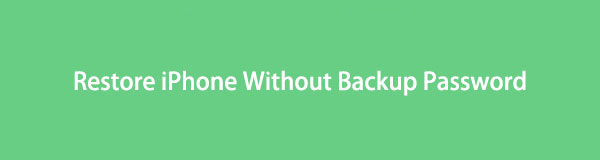

Список руководств
Часть 1. Восстановите резервную копию iPhone в iTunes
Мы понимаем, что вы не можете вспомнить пароль, который вы установили для зашифрованной резервной копии iPhone. Но если вы все же хотите попытаться угадать пароль, мы включили этот метод на всякий случай. Следовательно, вы можете рискнуть и посмотреть, повезет ли вам правильно ввести пароль в iTunes.
Обратите внимание на безотказные инструкции ниже, чтобы восстановить резервную копию вашего устройства с помощью iTunes:
Шаг 1Загрузите и запустите iTunes на своем компьютере и убедитесь, что установлена последняя версия. Для подключения ваших устройств используйте кабель Lightning и подключите его концы к зарядному устройству iPhone и USB-портам компьютера.
Шаг 2Как только программа распознает ваше устройство, нажмите кнопку символ айфона в интерфейсе iTunes. Оттуда вы увидите Обзор раздел, в котором отображается информация о вашем iPhone и параметры резервного копирования.
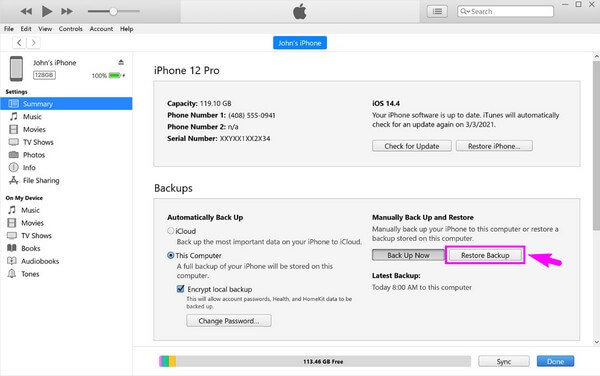
Шаг 3Смотрите пост в Резервные копии раздел в нижней части интерфейса. В правой части вы увидите две кнопки под Резервное копирование и восстановление вручную. Выберите Восстановить из копии вкладку, затем попробуйте ввести резервный пароль при появлении запроса. После этого файл резервной копии начнет восстанавливаться на вашем устройстве.
Что делать, если вам не удалось ввести правильный пароль для файлов резервных копий iTunes? Двигаться дальше.
Часть 2. Восстановите iPhone без резервного пароля с помощью FoneLab iPhone Data Recovery
Что касается восстановления данных, мы настоятельно рекомендуем программу FoneLab iPhone Восстановление данных. С этой программой вам больше не понадобится резервная копия для восстановления ваших файлов. Требуется только простая установка; затем вы можете наслаждаться его способностью вернуть потерянные или удаленные файлы на вашем iPhone. Поддерживаемые типы данных включают фотографии, аудиофайлы, видео, контакты, заметки, напоминания и многое другое. И не имеет значения, потеряли ли вы их из-за случайного удаления, забытого пароля и т. д. FoneLab iPhone Data Recovery может вернуть их на ваше устройство в любом случае.
С помощью FoneLab для iOS вы сможете восстановить потерянные / удаленные данные iPhone, включая фотографии, контакты, видео, файлы, WhatsApp, Kik, Snapchat, WeChat и другие данные из резервной копии iCloud или iTunes или устройства.
- С легкостью восстанавливайте фотографии, видео, контакты, WhatsApp и другие данные.
- Предварительный просмотр данных перед восстановлением.
- Доступны iPhone, iPad и iPod touch.
Обратитесь к удобному для пользователя процессу ниже, чтобы восстановить iPhone без резервного пароля с помощью FoneLab iPhone Data Recovery:
Шаг 1Перейдите на страницу восстановления данных FoneLab iPhone, затем нажмите Бесплатная загрузка в левой части веб-сайта, чтобы защитить установочный файл. После этого перейдите в папку «Загрузки» на вашем компьютере, чтобы открыть файл и предоставить ему доступ для внесения изменений в ваше устройство. Когда появится кнопка «Установить» в окне программы, щелкните ее, чтобы настроить и выполнить установку. Позже пришло время запустить инструмент восстановления данных на вашем компьютере.
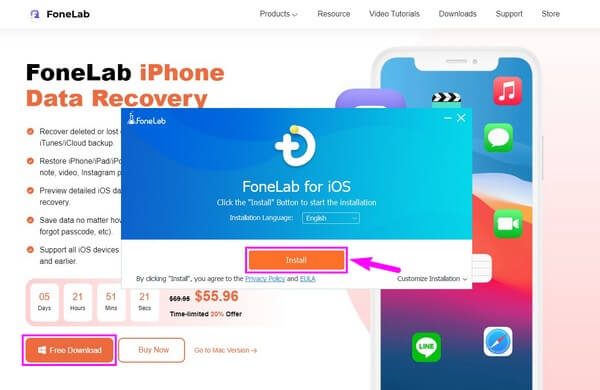
Шаг 2В основном интерфейсе будут представлены основные функции программы. Выберите левое поле, содержащее Восстановление данных iPhone особенность. Вы можете попробовать другие функции, но помимо этого вы также можете щелкнуть Больше кнопка со знаком плюс. Он покажет вам различные инструменты, которыми вы можете пользоваться, когда это необходимо.
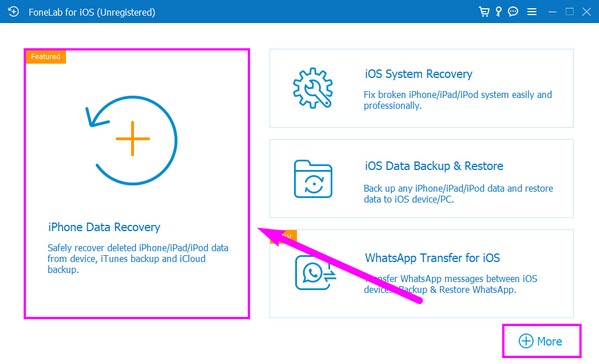
Шаг 3Затем подключите устройство с помощью кабеля к компьютеру. Вы должны разрешить необходимые разрешения для работы соединения, такие как Доверие запрос на экране вашего iPhone. После связывания Начать сканирование вкладка появится в нижней части. Нажмите на нее, чтобы программа восстановления данных просматривала файлы на вашем устройстве, такие как видео, музыкальные файлы, фотографии и т. д.
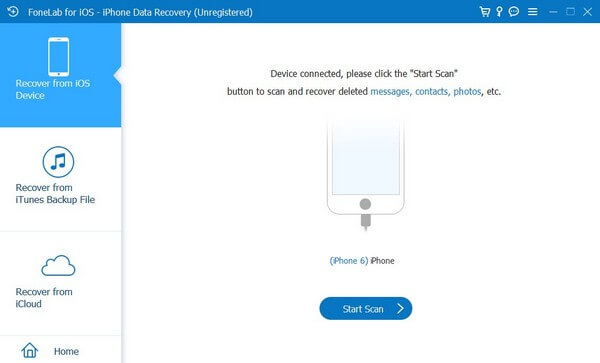
Шаг 4После процесса сканирования различные типы данных будут отображаться в левой части интерфейса. Щелкните типы данных предыдущих файлов вашего iPhone, которые вы хотите восстановить. Содержимое вашего устройства будет отображаться справа. Отметьте нужные элементы по отдельности или выберите все с помощью Отметить все вариант. Наконец, щелкните символ компьютера между кнопками в верхней части, чтобы восстановить данные iPhone.
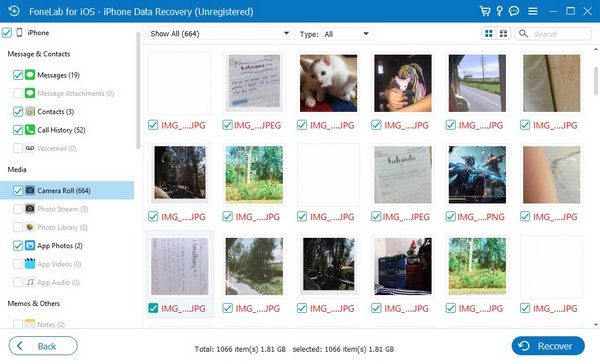
Часть 3. Восстановите iPhone без резервного пароля с помощью iCloud
iCloud — это один из официальных методов Apple для резервного копирования и восстановления данных. Если у вас есть резервное копирование данных вашего устройства с помощью iCloud, вы, вероятно, знаете, что для резервного копирования файлов не требуется вводить новый пароль. Таким образом, вы также можете восстановить содержимое своего iPhone без дополнительного резервного пароля с помощью iCloud.
Примите во внимание несложные шаги, описанные ниже, чтобы восстановить содержимое вашего устройства, даже если вы забыли пароль резервного копирования iPhone с помощью iCloud:
Шаг 1Включите свой новый / недавно сброшенный iPhone и начните его настройку, следуя инструкциям по запуску на экране. Убедитесь, что ваш iPhone подключен к стабильному Интернету, когда вам будет предложено провести плавный процесс восстановления позже.
Шаг 2Когда ты на Приложения и данные экране выберите метод, который вы хотите перенести или восстановить данные резервной копии на вашем iPhone. Оттуда выберите Восстановление из резервной копии iCloud опцию.
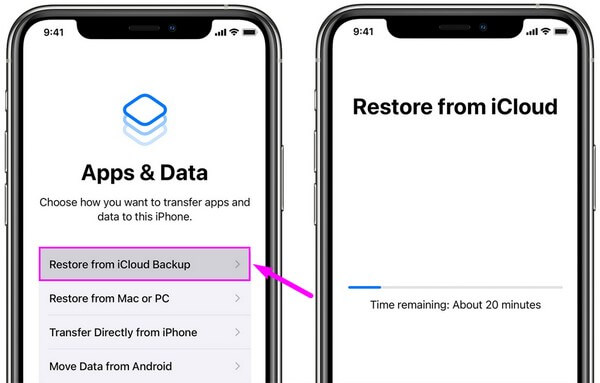
Шаг 3После этого войдите в свой iCloud со своим Apple ID для iPhone, чтобы отобразить доступные файлы резервных копий, сохраненные в вашем iCloud. Выберите последнюю резервную копию, после чего ее содержимое начнет восстанавливаться на вашем iPhone.
Прежде чем использовать этот метод, знайте, что вам нужно сотри свой iPhone в восстановить данные из iCloud. В противном случае у вас не будет доступа для настройки устройства с резервной копией iCloud во время его запуска.
С помощью FoneLab для iOS вы сможете восстановить потерянные / удаленные данные iPhone, включая фотографии, контакты, видео, файлы, WhatsApp, Kik, Snapchat, WeChat и другие данные из резервной копии iCloud или iTunes или устройства.
- С легкостью восстанавливайте фотографии, видео, контакты, WhatsApp и другие данные.
- Предварительный просмотр данных перед восстановлением.
- Доступны iPhone, iPad и iPod touch.
Часть 4. Часто задаваемые вопросы о восстановлении iPhone без резервного пароля
1. Как удалить резервный пароль перед восстановлением?
Если вы не хотите требовать пароль для резервного копирования при восстановлении данных, вы не должны выбирать параметр «Зашифровать локальную резервную копию» в iTunes при создании новой резервной копии. Но если вы уже создали резервную копию с помощью этой опции, выберите значок устройства в iTunes, затем нажмите «Обзор» > «Восстановить резервную копию». После этого введите правильный пароль для восстановления ваших данных. Но если вы не можете вспомнить пароль, попробуйте другие методы восстановления, такие как FoneLab iPhone Восстановление данных, чтобы восстановить потерянные файлы. Этот инструмент поддерживает практически все устройства iOS, поэтому вам не придется беспокоиться о совместимости.
2. Будет ли мой iPhone создавать резервные копии данных, если он заблокирован?
Это зависит. Если вы ранее подключали и синхронизировали свой iPhone с iTunes на этом компьютере, да. Кроме того, функция синхронизации также должна быть включена. Затем, пока вы не выключите или не перезагрузите свое устройство, iTunes запомнит его, даже если оно заблокировано. Таким образом, вы можете резервное копирование данных вашего iPhone даже без разблокировки. Но если вы уже отключили, выключили или перезагрузили свое устройство, iTunes запросит разрешение на вашем iPhone.
После тщательного исследования мы можем гарантировать, что приведенные выше методы восстановления данных работают более эффективно, чем другие, которые вы можете найти в Интернете. Попробуйте их сейчас, чтобы доказать их эффективность.
С помощью FoneLab для iOS вы сможете восстановить потерянные / удаленные данные iPhone, включая фотографии, контакты, видео, файлы, WhatsApp, Kik, Snapchat, WeChat и другие данные из резервной копии iCloud или iTunes или устройства.
- С легкостью восстанавливайте фотографии, видео, контакты, WhatsApp и другие данные.
- Предварительный просмотр данных перед восстановлением.
- Доступны iPhone, iPad и iPod touch.
